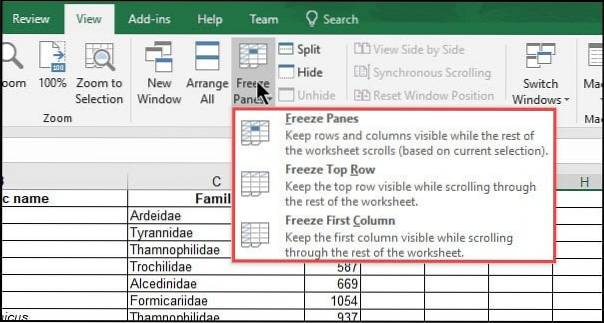Ukotvit sloupce a řádky
- Vyberte buňku pod řádky a napravo od sloupců, které chcete při posouvání udržovat viditelné.
- Vyberte Zobrazit > Zmrazit podokna > Zmrazit podokna.
- Jak zmrazím sloupec i řádek v aplikaci Excel?
- Jak zmrazím více než jeden sloupec v aplikaci Excel?
- Jak zmrazíte řádky a sloupce?
- Jak zmrazím horizontální a vertikální podokna v aplikaci Excel?
- Jak zmrazím více řádků v aplikaci Excel 2020?
- Jaká je zkratka pro zmrazení řádků v aplikaci Excel?
- Jak zmrazíte sloupce v listech?
- Jak zmrazím určité řádky v aplikaci Excel?
- Jak zmrazíte sloupce A a B a řádky 1 a 2?
- Proč jsou zmrazené tabule ŠEDÉ?
- Jak zmrazím sloupce v aplikaci Excel 2010?
Jak zmrazím sloupec i řádek v aplikaci Excel?
Chcete-li uzamknout více než jeden řádek nebo sloupec nebo uzamknout oba řádky a sloupce současně, vyberte kartu Zobrazení a poté klikněte na Ukotvit podokna. Budete chtít, aby se váš kurzor nacházel pod řádky, které chcete zmrazit, a napravo od sloupců, které chcete zmrazit.
Jak zmrazím více než jeden sloupec v aplikaci Excel?
Ukotvit / uzamknout více než jeden sloupec v aplikaci Excel
- Vyberte nejvyšší buňku ve sloupci, který je hned vedle sloupců, které obsahují záhlaví.
- Klikněte na kartu „Zobrazit“.
- V kategorii Lupa klikněte na rozevírací nabídku Ukotvit podokna.
Jak zmrazíte řádky a sloupce?
Jak zmrazit řádky a sloupce v aplikaci Excel
- Vyberte buňku pod posledním řádkem a napravo od posledního sloupce, který chcete zmrazit.
- Na kartě Zobrazení klikněte na Ukotvit podokna > Zmrazit podokna.
Jak zmrazím horizontální a vertikální podokna v aplikaci Excel?
Chcete-li současně zmrazit vodorovné a svislé nadpisy:
- Vyberte buňku v levém horním rohu rozsahu, který chcete posouvat.
- Vyberte kartu Zobrazení, Skupina Windows, na panelu nabídek klikněte na Ukotvit podokna.
- Excel vloží dva řádky, které označují, kde začínají zmrazené podokna.
Jak zmrazím více řádků v aplikaci Excel 2020?
Chcete-li zmrazit více řádků (počínaje řádkem 1), vyberte řádek pod posledním řádkem, který chcete zmrazit, a klikněte na Zmrazit podokna. Chcete-li ukotvit více sloupců, vyberte sloupec napravo od posledního sloupce, který chcete zmrazit, a klikněte na Ukotvit podokna.
Jaká je zkratka pro zmrazení řádků v aplikaci Excel?
Zde jsou klávesové zkratky pro zmrazení řádků / sloupců:
- Chcete-li zmrazit horní řádek: ALT + W + F + R. Všimněte si, že horní řádek bude opraven.
- Ukotvení prvního sloupce: ALT + W + F + C. Všimněte si, že sloupec zcela vlevo bude opraven.
Jak zmrazíte sloupce v listech?
Ukotvit nebo uvolnit řádky nebo sloupce
- V počítači otevřete tabulku v Tabulkách Google.
- Vyberte řádek nebo sloupec, který chcete zmrazit nebo zrušit.
- Nahoře klikněte na Zobrazit. Zmrazit.
- Vyberte, kolik řádků nebo sloupců chcete zmrazit.
Jak zmrazím určité řádky v aplikaci Excel?
Jak zmrazit sadu řádků v aplikaci Excel
- Vyberte řádek pod sadou řádků, které chcete zmrazit.
- V nabídce klikněte na Zobrazit."
- Na pásu karet klikněte na „Ukotvit podokna“ a poté klikněte na „Ukotvit podokna."
Jak zmrazíte sloupce A a B a řádky 1 a 2?
Ukotvení řádků:
- Vyberte řádek pod řádky, které chcete zmrazit. V našem příkladu chceme zmrazit řádky 1 a 2, takže vybereme řádek 3. ...
- Klikněte na kartu Zobrazení na pásu karet.
- Vyberte příkaz Ukotvit podokna a poté z rozevírací nabídky vyberte Ukotvit podokna. ...
- Řádky budou na místě zmrazeny, jak je naznačeno šedou čarou.
Proč jsou zmrazené tabule ŠEDÉ?
Obrázek 2: Povolení možnosti Windows pro ochranu sešitu zakáže příkaz Zmrazit podokna. Obrázek 3: Možnost Windows je v aplikaci Excel 2013 a 2016 trvale zobrazena šedě kvůli změnám ve správě oken. Chcete-li znovu povolit Ukotvit podokna, musíte zrušit ochranu sešitu: Zvolte Zkontrolovat.
Jak zmrazím sloupce v aplikaci Excel 2010?
Ukotvení sloupců:
- Vyberte sloupec napravo od sloupců, které chcete zmrazit. ...
- Klikněte na kartu Zobrazit.
- Klikněte na příkaz Zmrazit panely. ...
- Vyberte Ukotvit podokna. ...
- Vpravo od zamrzlé oblasti se objeví černá čára.
 Naneedigital
Naneedigital